![]() Bu özellikler yalnızca Standart ve Profesyonel program yapılandırmalarında mevcuttur.
Bu özellikler yalnızca Standart ve Profesyonel program yapılandırmalarında mevcuttur.
Örneğin, modüle gidelim "Para" tüm harcamalarımızı işaretlemenin mümkün olduğu.
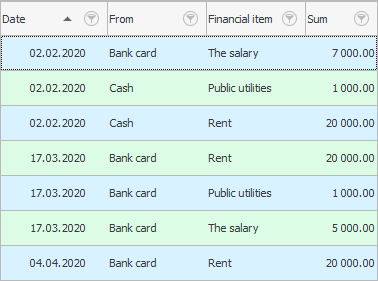
Resimleri belirli değerlere atayarak herhangi bir tabloya kolayca daha fazla netlik katabiliriz. Bu, özellikle tabloda çok sayıda kayıt olduğunda faydalı olacaktır.
Alanda başlamak için "kasadan" ' Cashier ' değerinin gösterildiği tam hücreye sağ tıklayalım. Ardından komutu seçin "resim ata" .
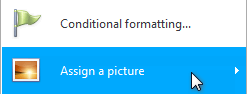
Uygun gruplara ayrılmış büyük bir resim koleksiyonu görünecektir. Örnek olarak finansla ilgili bir tablo aldığımız için ' Para ' isimli bir resim grubunu açalım.
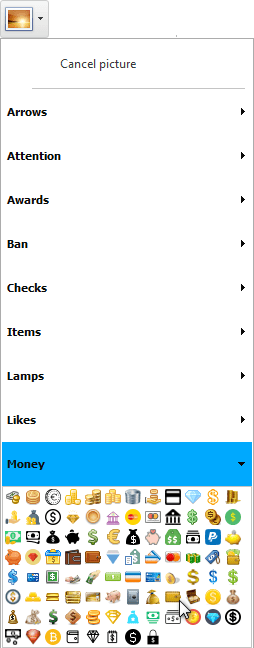
Şimdi en çok beğendiğiniz ve daha çok parayla ilişkilendirilen resme tıklayın. Örneğin, ' cüzdan ' seçelim.
Nakit olarak ödenen bu harcamaların ne kadar çabuk öne çıkmaya başladığını görün.
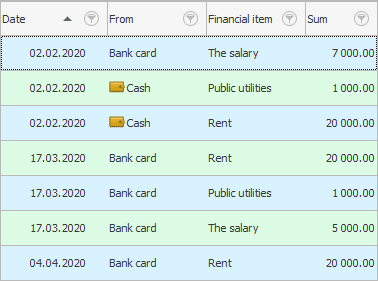
Şimdi aynı şekilde ' Banka hesabı ' değeri için bir resim atayın. Örneğin bu ödeme yöntemini görselleştirmek için ' banka kartı ' görselini seçelim. Gönderilerimizin listesi daha da netleşti.
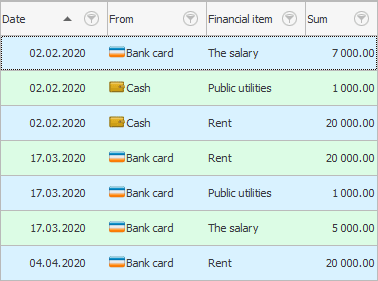
Böylece kolondaki değerleri daha da görsel hale getirebiliyoruz. "mali kalem" .
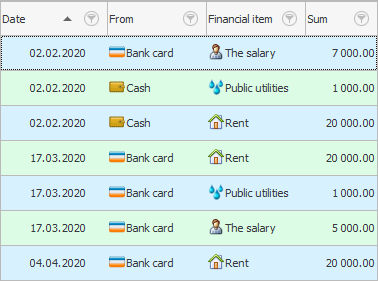
Bu işlev tüm dizinlerde ve modüllerde çalışır. Ayrıca, her kullanıcı için ayarlar bireyseldir. Kendiniz için kurduğunuz resimler yalnızca size görünür olacaktır.
Kendinizi sınırlamayın, çünkü emrinizde "büyük koleksiyon" , tüm durumlar için özenle seçilmiş 1000'den fazla resim içerir.
Atanan bir resmi iptal etmek için ' Resmi geri al ' komutunu seçin.
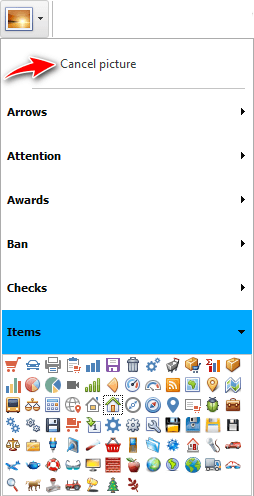
Tüm resim koleksiyonu şurada saklanır: "bu el kitabı" . İçinde hem resimleri silebilir hem de yenilerini ekleyebilirsiniz. Eğer istersen "Ekle" faaliyet türünüzle daha da alakalı olacak resimleriniz, birkaç önemli gereksinimi göz önünde bulundurun.
Resimler, şeffaflığı destekleyen PNG formatında olmalıdır.
Her görüntünün boyutu 16x16 piksel olmalıdır.
![]() biraz daha var mı
biraz daha var mı ![]() belirli değerleri vurgulamanın diğer yolları .
belirli değerleri vurgulamanın diğer yolları .
Diğer faydalı konular için aşağıya bakın:
![]()
Evrensel Muhasebe Sistemi
2010 - 2024